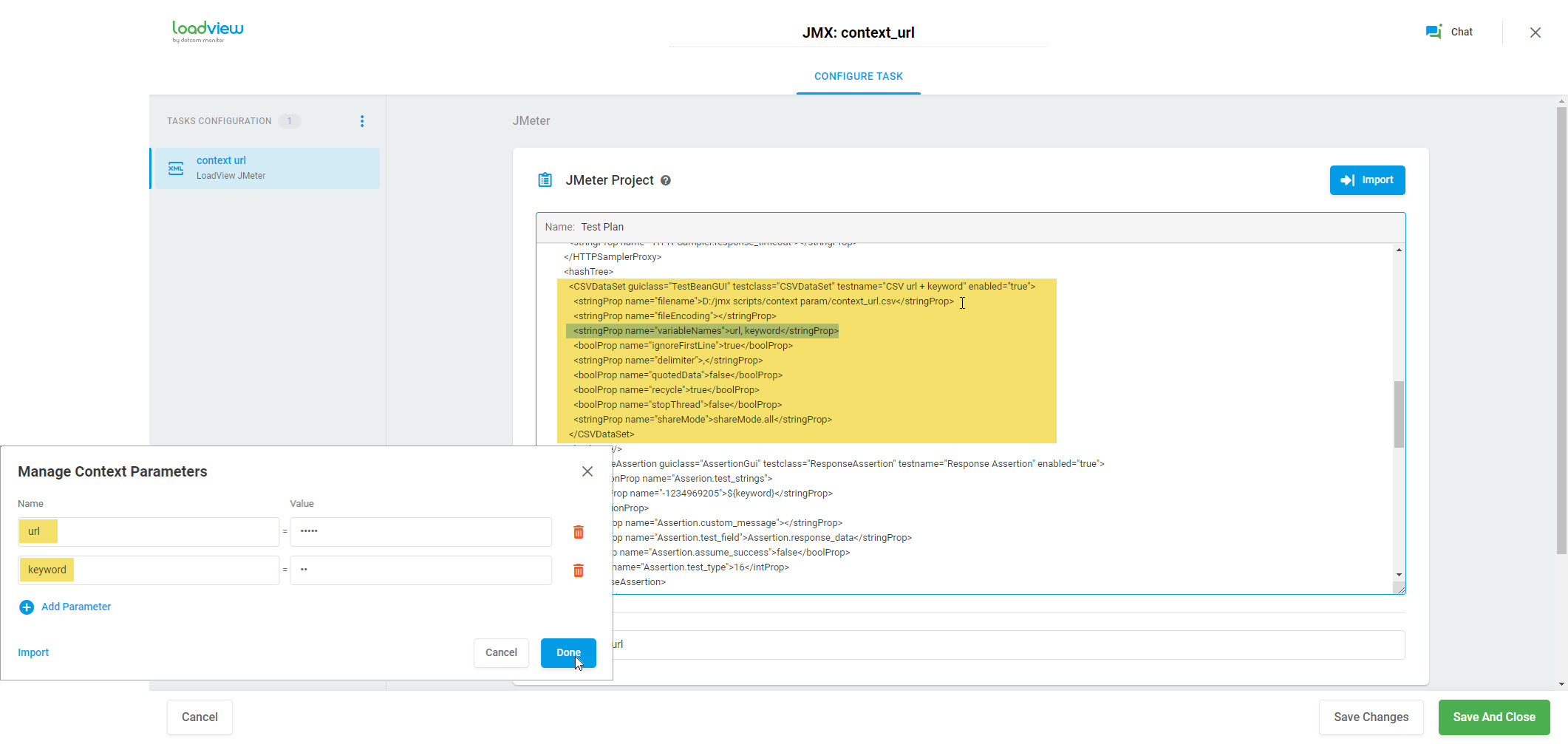إذا كنت تستخدم مجموعة بيانات خارجية في خطة اختبار JMeter ذات المعلمات وترغب في نقل اختبار التحميل إلى المستوى التالي باستخدام LoadView، فيمكنك استيراد خطة اختبار JMeter إلى LoadView وإعداد الاختبار ببضع نقرات. يستخدم LoadView ملف .jmx المستورد مع كافة معلمات الطلب ومتغيرات الدعم ومجموعات البيانات الخارجية لمحاكاة سيناريوهات اختبار الحمل في الحياة الحقيقية. في هذه المقالة ، سنرشدك خلال إعداد مشروع LoadView JMeter ذي المعلمات.
إذا لم تكن على دراية بأساسيات مشاريع LoadView JMeter ، فيرجى التحقق من اختبار الحمل باستخدام الدليل الشامل لخطط اختبار JMeter .
ما يجب أن تعرفه قبل إعداد اختبار تحميل JMeter ذي المعلمات باستخدام LoadVew
فيما يلي بعض النقاط المهمة الإضافية التي يجب أن تعرفها قبل تكوين اختبارات JMeter ذات المعلمات في LoadView.
الخطوة الأولى والأكثر أهمية هي أنك تحتاج إلى الإعلان صراحة عن المتغيرات المستخدمة في خطة اختبار JMeter في LoadView. لاحظ أنه أثناء العمل مع مشاريع اختبار JMeter ذات المعلمات في LoadView ، من الأهمية بمكان التأكد من أن جميع أسماء المتغيرات المستخدمة في البرنامج النصي JMeter تتطابق مع أسماء معلمات السياق المقابلة المعلنة في LoadView.
شيء آخر يجب مراعاته أثناء استيراد اختبارات JMeter ذات المعلمات الخاصة بك إلى LoadView هو أن تكوين مجموعة بيانات CSV لا يتم استيراد الإعدادات تلقائيا باستخدام ملفات .jmx. ومع ذلك، يدعم LoadView هذه الوظيفة بالكامل. لاستخدام مجموعة بيانات خارجية ذات قيم متغيرة بتنسيق CSV في LoadView ، كل ما عليك فعله هو تحميل ملف CSV المقابل إلى مشروع LoadView JMeter وحدد الطريقة التي تريد أن يقوم بها النظام بتحليل الملف في واجهة LoadView.
كما ناقشنا سابقا ، يمكنك أيضا تعيين وضع تخصيص البيانات من ملف CSV الخارجي بين المستخدمين الافتراضيين (على غرار إعداد وضع المشاركة لعنصر تكوين مجموعة بيانات CSV في JMeter). بشكل افتراضي، يحدد LoadView الأسطر من ملف CSV ويستخدمها في الطلبات بترتيب عشوائي. ومع ذلك، يمكنك تكوين سيناريو الاختبار لاستخدام نطاقات صفوف قيمة محددة وبيانات فريدة في طلبات الاختبار الخاصة بك. لمعرفة المزيد حول اختبار التحميل باستخدام بيانات الاختبار الفريدة، يرجى قراءة اختبار التحميل مع المستخدمين الفريدين: تكوين استخدام صفوف القيمة في ملف CSV.
إعداد مشروع LoadView JMeter ذي المعلمات
بمجرد استيراد ملف JMX باستخدام البرنامج النصي JMeter ذي المعلمات إلى LoadView ، تحتاج إلى الإعلان عن معلمات السياق المقابلة:
- انقر فوق زر
 قائمة الإجراءات على الشريط الجانبي تكوين المهام وانقر فوق إدارة معلمات السياق.
قائمة الإجراءات على الشريط الجانبي تكوين المهام وانقر فوق إدارة معلمات السياق. - أضف معلمات السياق بالأسماء التي تطابق الأسماء المحددة في البرنامج النصي لمشروع Jmeter.
- في الحقل ” القيمة “، حدد قيم المعلمات الصالحة. سيستخدم النظام القيم للتحقق من تكوين اختبار JMeter الخاص بك. يرجى الاطلاع على مقالة التحقق من صحة جهاز اختبار التحميل على موقع الويكي الخاص بنا لمزيد من التفاصيل.
- انقر فوق تم لحفظ المعلمات في النظام.
لتحميل ملف CSV بقيم متغيرة، انتقل إلى شاشة سيناريو الاختبار :
- في القسم معلمة السياق، انقر على تحميل ملف وقم بتحميل ملف CSV. تأكد من أن السطر الأول يحتوي على أسماء المتغيرات كما تم الإعلان عنها في إعدادات اختبار التحميل. لإنشاء ملف من البداية، راجع تحميل المتغيرات الديناميكية (معلمات السياق) إلى سيناريو الاختبار.
- حدد الوضع الضروري لاستخدام صفوف الملف في طلب الاختبار في الحقل استخدام الصف وحدد نطاق صفوف القيمة. لاستخدام سطر واحد مع قيم المتغيرات مرة واحدة فقط أثناء تشغيل الاختبار، حدد وضع استخدام صف فريد لكل جلسة . يرجى معرفة كيفية معالجة LoadView لملفات CSV ذات البيانات المتغيرة وكيفية تحديد وضع استخدام الصف الصحيح في مقالة اختبار التحميل مع المستخدمين الفريدين: تكوين استخدام صفوف القيمة في ملف CSV في قاعدة المعارف الخاصة بنا.
لتكوين إعدادات أخرى في صفحة سيناريو الاختبار ، راجع مقالات اختبار التحميل باستخدام خطط اختبار JMeter وكيفية إعداد LoadView لاختبار الحمل والإجهاد في قاعدة المعارف الخاصة بنا.
إذا كنت بحاجة إلى مزيد من المساعدة في تحويل اختبارات تحميل JMeter إلى منصة LoadView ، فيرجى الاتصال بفريق الدعم الفني لدينا. فريقنا متاح 24/7 للمساعدة في جميع احتياجات اختبار الحمل والأداء الخاصة بك.
أو إذا كان لديك بالفعل حساب LoadView ، فيمكنك إرسال تذكرة مباشرة داخل منصة LoadView. لإرسال تذكرة دعم، ما عليك سوى تسجيل الدخول إلى حسابك. من أعلى يسار الصفحة، مرر مؤشر الماوس فوق الدعم، ثم حدد التذاكر لإرسال طلب.